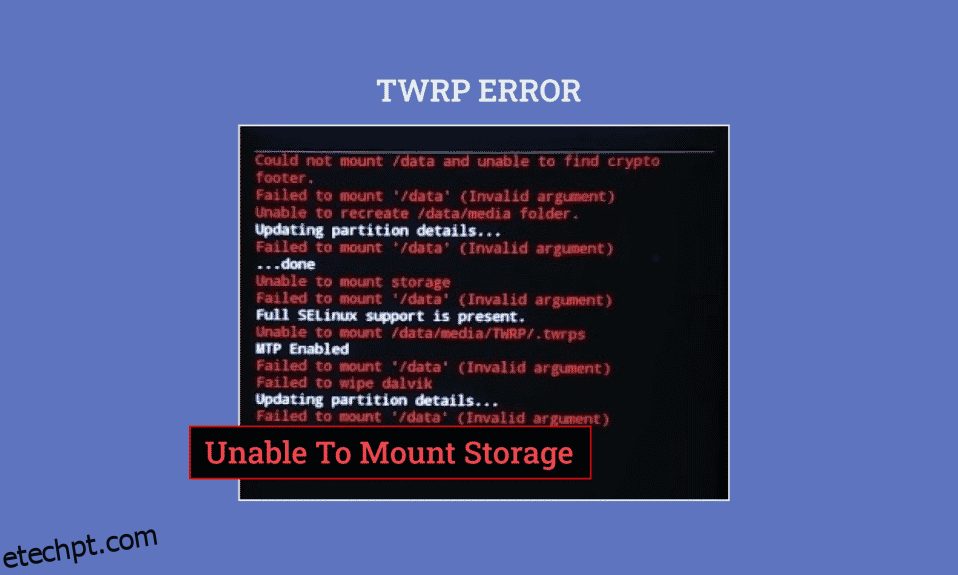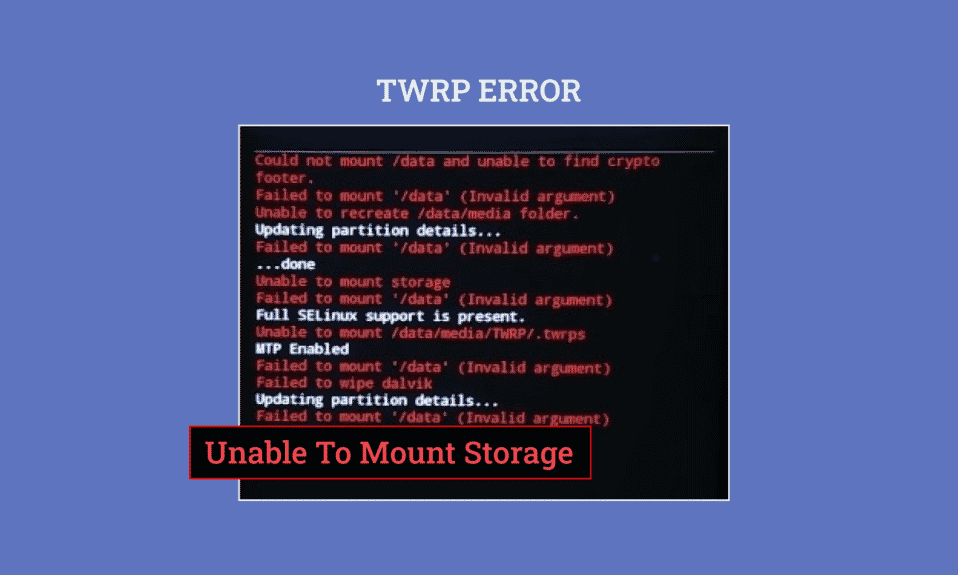
Se você é uma pessoa que gosta de brincar com os programas em seu telefone, você deve estar ciente do armazenamento interno de montagem TWRP. Este é um aplicativo oficial da Google Play Store e pode ajudar na instalação de aplicativos e softwares de terceiros. Um dos problemas com o modo é o armazenamento interno TWRP de 0 MB. Embora você possa ter espaço suficiente para fazer o flash de novos arquivos em seu telefone, você pode ver esta mensagem de erro aparecer em seu telefone. Nesse caso, talvez você não consiga montar o armazenamento TWRP no seu telefone Android. Existem vários motivos para esse problema e você pode ter acesso negado aos arquivos de software não oficiais e outras ROMs personalizadas. Você pode usar o método no artigo para corrigir o TWRP incapaz de montar o problema de armazenamento.
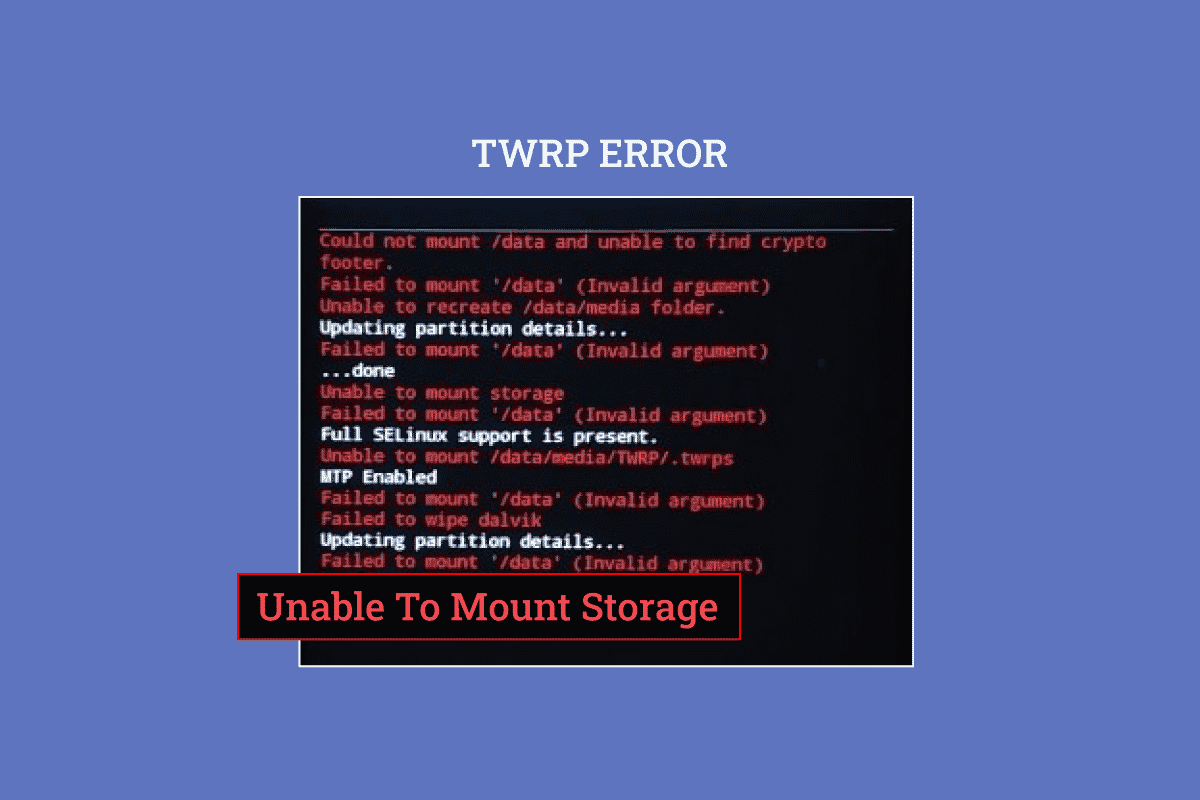
últimas postagens
Como corrigir não é possível montar o armazenamento TWRP no Android
O modo de recuperação TWRP é usado para instalar e fazer backup dos arquivos em seu telefone instantaneamente. Ele está disponível como um aplicativo na Google Play Store e é um aplicativo confiável.
Nota: As etapas mencionadas correspondem ao modelo do Samsung Galaxy A21s e as configurações podem diferir de acordo com o modelo e o fabricante do telefone.
Como instalar o aplicativo de modo de recuperação TWRP
Aqui estão as etapas para instalar o aplicativo do modo de recuperação TWRP.
1. No menu, abra o aplicativo Play Store.

2. Toque na barra de pesquisa na parte superior da página inicial.

3. Procure o modo de recuperação TWRP e toque no ícone de pesquisa.
4. Toque no botão Instalar do aplicativo oficial do TWRP.

O que faz com que o TWRP não consiga montar o problema de armazenamento?
O problema de não conseguir montar o armazenamento interno pode ser devido aos seguintes motivos, conforme abaixo.
-
Senha de segurança- A senha de segurança ou a senha de bloqueio em seu telefone pode não permitir que você monte os arquivos de armazenamento.
-
O arquivo não suportado está instalado – Um arquivo zip que não é compatível com o modelo do seu telefone instalado no seu telefone pode ser um motivo para esse problema.
-
Não é possível descriptografar os arquivos na partição – Seu telefone pode não conseguir descriptografar os arquivos nas unidades de partição em seu telefone.
-
Flashing um arquivo errado na unidade de partição – Um arquivo incorreto ou errado pode ser flashed para as unidades de partição em seu telefone.
-
Arquivos corrompidos na unidade de partição – Os arquivos nas unidades de partição do seu telefone podem estar corrompidos ou ter algum malware.
-
A opção de redefinição de fábrica está corrompida – O problema pode ocorrer se a opção de redefinição de fábrica em seu telefone estiver corrompida.
A seguir estão os métodos de solução de problemas para corrigir o TWRP de armazenamento incapaz de montar no seu dispositivo Android.
Método 1: Alterar a senha de segurança da tela
A abordagem mais simples para corrigir o problema de TWRP de armazenamento incapaz de montar é alterar a senha de segurança do seu telefone.
1. No menu, abra o aplicativo Configurações.

2. Toque na guia da tela de bloqueio.

3. Toque na guia Tipo de bloqueio de tela.

4. Digite sua senha atual ou desenhe seu padrão atual na tela de confirmação.
5. Toque na guia Senha.
Nota: Alternativamente, você pode tocar na guia PIN.

6. Digite qualquer senha alfanumérica e toque na opção Continuar.

7. Digite a mesma senha alfanumérica e toque na opção OK.

Agora, verifique se o armazenamento interno do TWRP 0mb foi resolvido.
Método 2: Use o cartão Micro SD
Este método é uma pequena solução alternativa, mas pode ser usado para corrigir o problema de armazenamento interno de montagem TWRP. Usando este método, você pode mover os arquivos das unidades de partição para um cartão Micro SD em seu telefone.
1. Pressione e segure o botão Power e toque na opção Desligar.

2. Pressione os botões Power + Volume Down para inicializar no modo de recuperação TWRP.

3. Toque no botão Manter somente leitura e deslize o ícone de seta tripla ou a opção Deslizar para permitir modificações para a direita.
4. Em seguida, toque na opção Instalar na tela Projeto de recuperação do Team Win.

5. Em seguida, toque na guia Selecionar armazenamento.
6. Selecione a opção Cartão Micro SD no menu. Em seguida, verifique se o TWRP incapaz de montar o armazenamento foi resolvido.
Método 3: Formatar dados
Se você não conseguir corrigir o problema de TWRP de armazenamento, você pode formatar os dados em seu telefone no modo Team Win Recovery Project.
Observação: você pode fazer backup dos arquivos do seu telefone no Google Drive antes de continuar com este método para evitar a perda de dados.
1. Segure o botão Liga/Desliga e toque na opção Desligar.

2. Pressione os botões Power+ Volume Down para inicializar no modo de recuperação TWRP.
3. Toque no botão Manter somente leitura e deslize o ícone de seta tripla ou a opção Deslizar para permitir modificações para a direita.
4. Toque na opção Wipe na tela Team Win Recovery Project.

5. Toque no botão Formatar dados.
6. Digite yes na tela Wipe Format Data e toque na opção Enter.
7. Retorne à tela Team Win Recovery Project e toque na opção Reboot.

8. Toque na opção Sistema para ligar o telefone.
Por fim, verifique se o problema de 0mb de armazenamento interno do TWRP foi resolvido.
Método 4: Formate o armazenamento interno
Outra opção para corrigir o problema de TWRP incapaz de montar o armazenamento é formatar o armazenamento interno em seu telefone.
Etapa I: Fazer backup de arquivos no armazenamento interno
A primeira etapa é fazer backup dos arquivos em sua unidade de partição de armazenamento interno no modo de recuperação twrp.
1. Pressione o botão Liga/Desliga e toque na opção Desligar.

2. Pressione os botões Power + Volume Down para inicializar no modo de recuperação TWRP.
3. Toque no botão Manter somente leitura e deslize o ícone de seta tripla ou a opção Deslizar para permitir modificações para a direita.
4. Em seguida, toque na opção Backup na tela Team Win Recovery Project.

5. Selecione a opção Armazenamento interno na tela Selecionar armazenamento e toque no botão OK.
6. Selecione todas as partições e deslize o ícone de seta tripla ou a opção Swipe to Wipe para a direita para confirmar a seleção.
Etapa II: Formatar o armazenamento interno
A próxima etapa é formatar os arquivos na unidade de partição de armazenamento interno no modo de recuperação TWRP.
1. Abra o aplicativo Team Win Recovery Project e toque na opção Wipe.

2. Toque na opção Limpeza avançada.
3. Selecione a opção Internal Storage na seção Select Partition to Wipe e deslize o ícone de seta tripla ou a opção Swipe to Wipe para a direita para confirmar a seleção.
Método 5: Reparar arquivos do sistema
Para corrigir o problema de TWRP de armazenamento incapaz de montar, você pode reparar os arquivos do sistema em seu telefone no modo de recuperação TWRP.
1. Segure o botão Liga/Desliga e toque na opção Desligar.

2. Em seguida, pressione os botões Power + Diminuir volume para inicializar no modo de recuperação TWRP.
3. Toque no botão Manter somente leitura e deslize o ícone de seta tripla ou a opção Deslizar para permitir modificações para a direita.
4. Toque na opção Wipe na tela Team Win Recovery Project.

5. Toque na opção Limpeza avançada.
6. Selecione a opção Data na seção Select Partition to Wipe e toque na opção Repair or Change File System.
7. Toque no botão Alterar sistema de arquivos.
8. Toque na opção exFAT e deslize o ícone de seta tripla ou a opção Deslizar para alterar para a direita na tela.
Se o problema de armazenamento interno de montagem TWRP ainda não for resolvido, você pode seguir as etapas abaixo para reparar outros arquivos (opcional).
9. Retorne à tela Reparar ou Alterar Sistema de Arquivos e toque na opção Alterar Sistema de Arquivos.
10. Selecione a opção EXT 2 no menu e deslize o ícone de seta tripla ou a opção Deslizar para alterar para a direita para confirmar a seleção.
11. Retorne ao menu, selecione a opção EXT 4 e deslize o ícone de seta tripla ou a opção Deslizar para alterar para a direita para confirmar a seleção.
12. Retorne à tela Team Win Recovery Project e toque na opção Mount.

13. Selecione as opções Data e Micro SD Card na seção Select Partition to Mount e atualize os arquivos.
Método 6: Use o comando ADB
O recurso final para corrigir o problema de TWRP de armazenamento incapaz de montar é usar os comandos ADB ou Android Debug Bridge no seu PC com Windows.
Opção I: usar o comando Fastboot
A primeira opção para corrigir o problema de 0mb de armazenamento interno do TWRP é usar o comando fastboot e formatar dados em seu telefone.
Etapa I: Habilite dispositivos ADB no seu PC
Como primeiro passo, você deve habilitar os dispositivos ADB no seu PC Windows usando a ferramenta oficial ADB.
1. Usando um cabo USB, conecte seu telefone ao seu PC Windows.
2. Pressione a tecla Windows, digite Google Chrome e clique em Abrir.

3. Abra o site Android SDK Platform Tools e clique no link Download SDK Platform-Tools for Windows na seção Downloads.

4. Usando um utilitário de compactação de dados como o WinZip, extraia todos os arquivos da ferramenta ADB para a unidade Disco Local (C:).

5. Pressione a tecla Windows, digite Windows PowerShell e clique em Executar como administrador.

6. Digite o comando ./adb devices e pressione a tecla Enter para verificar os dispositivos conectados.

7. Toque na opção Aceitar em seu telefone.
Etapa II: ativar a depuração USB
Para habilitar a opção de depuração USB, você deve habilitar o modo Desenvolvedor em seu telefone da seguinte forma.
1. No menu inicial, abra o aplicativo Configurações.

2. Toque na guia Sobre o telefone.

3. Toque na guia Informações do software.

4. Toque na guia Build Number 7 vezes.

5. A mensagem Developer mode has been enabled seria exibida.

6. Retorne à página principal de Configurações e toque na guia Opções do desenvolvedor.

7. Na seção Depuração, ative a opção de depuração USB.

8. Em Permitir depuração USB? mensagem de confirmação, toque na opção OK.

Etapa III: habilitar a depuração da árvore de nós
Para permitir que o PC com Windows faça alterações no telefone Android, você deve habilitar o recurso adicional chamado Depuração de árvore de nós da seguinte maneira.
1. Retorne à página principal de Configurações e toque na guia Acessibilidade.

2. Toque na opção TalkBack.

3. Em seguida, toque na opção Configurações.

4. Em seguida, toque na opção Configurações avançadas.

5. Toque na opção Configurações do desenvolvedor.

6. Ative a opção Ativar depuração da árvore de nós.

7. Em Ativar a depuração da árvore de nós? janela de confirmação, toque na opção OK.
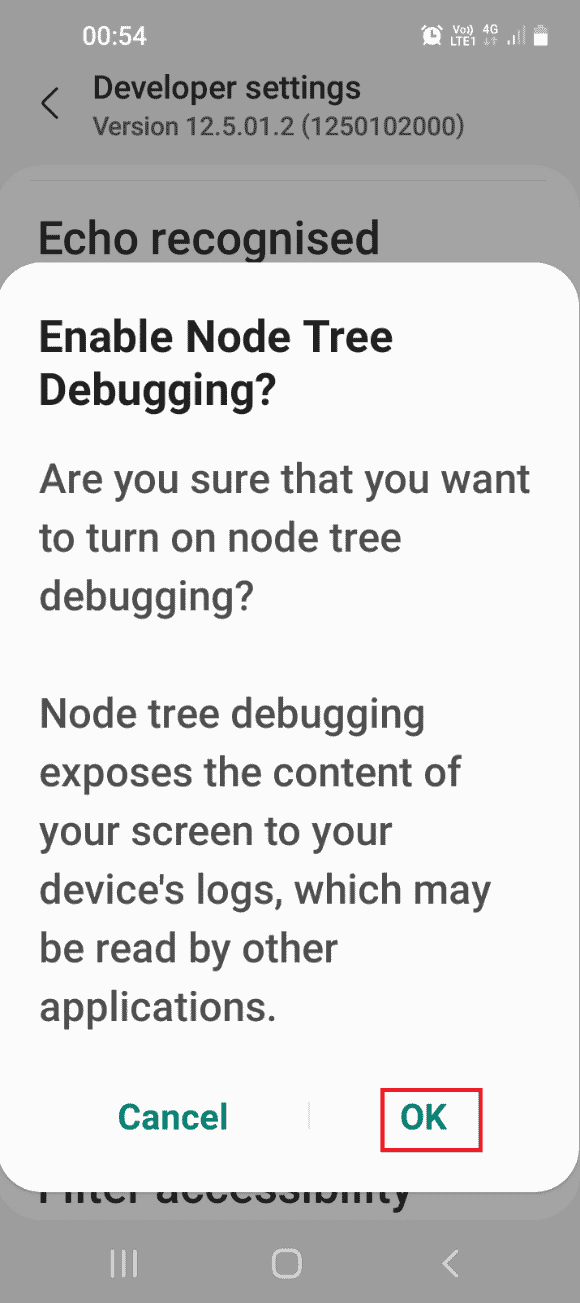
Etapa IV: Formatar dados usando o Windows PowerShell
A última etapa para corrigir o problema de TWRP de armazenamento incapaz de montar é formatar os dados em seu telefone usando o aplicativo Windows PowerShell.
1. Pressione a tecla Windows, digite Windows PowerShell e clique em Executar como administrador.
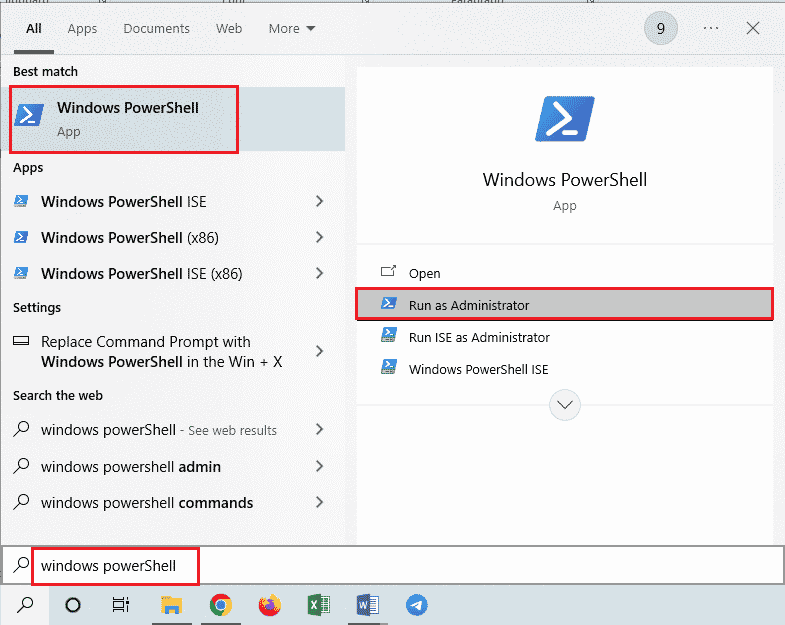
2. Digite o comando fornecido e pressione a tecla Enter para reinicializar seu telefone em TWRP modo.
adb reboot bootloader
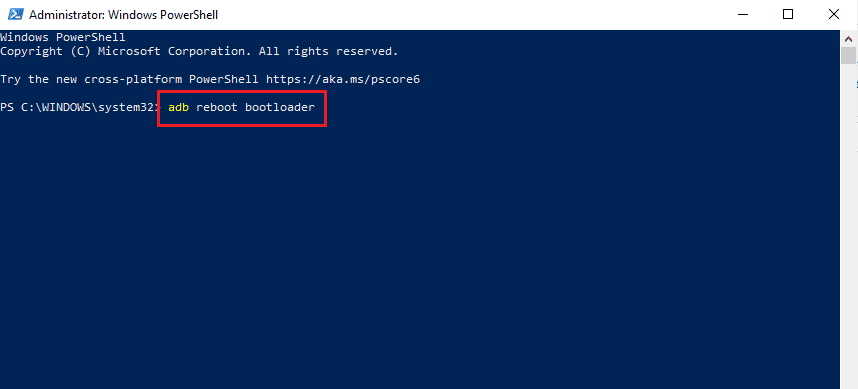
3. Em seguida, digite o seguinte comando e pressione a tecla Enter para formatar os dados do usuário em seu telefone.
fastboot format userdata

4. Digite o comando fastboot reboot e pressione a tecla Enter para reinicializar seu telefone no modo Fastboot.
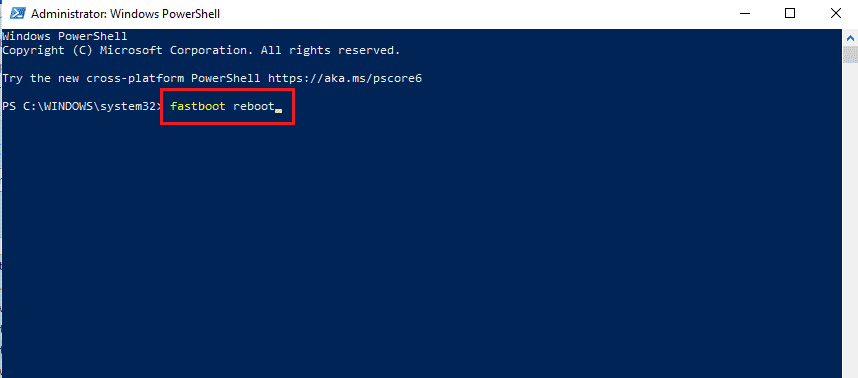
Opção II: Arquivo de Recuperação Flash
A segunda opção para corrigir o problema é atualizar o arquivo de recuperação para a pasta ADB no seu PC com Windows.
Etapa I: renomear o arquivo de recuperação na pasta adb
Como primeiro passo, você deve renomear o arquivo de recuperação na pasta adb em seu PC com Windows para corrigir problemas de compatibilidade.
1. Habilite os dispositivos ADB usando seu PC Windows.
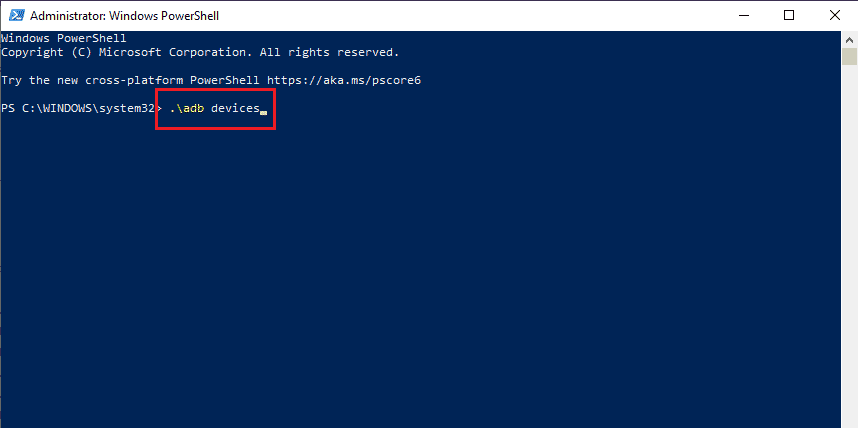
2. Ative as opções Depuração USB e Depuração de árvore de nós em seu telefone.
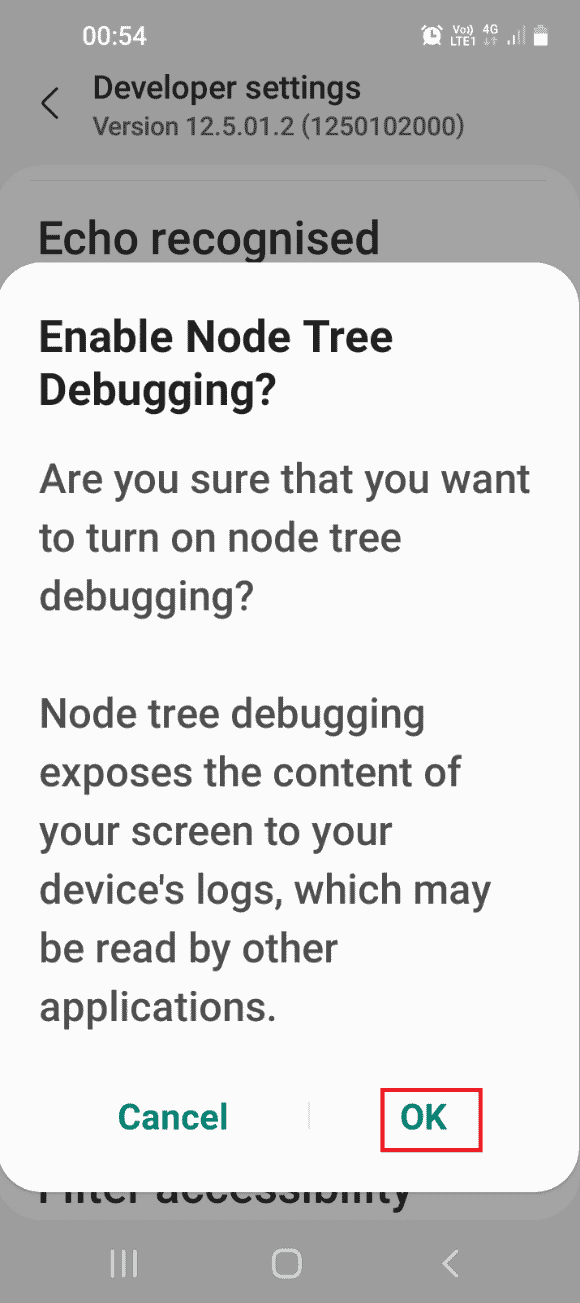
3. Abra o Explorador de Arquivos usando as teclas Windows + E simultaneamente e navegue até a pasta adb usando o caminho de localização como Este PC > Disco Local (C:) > adb.
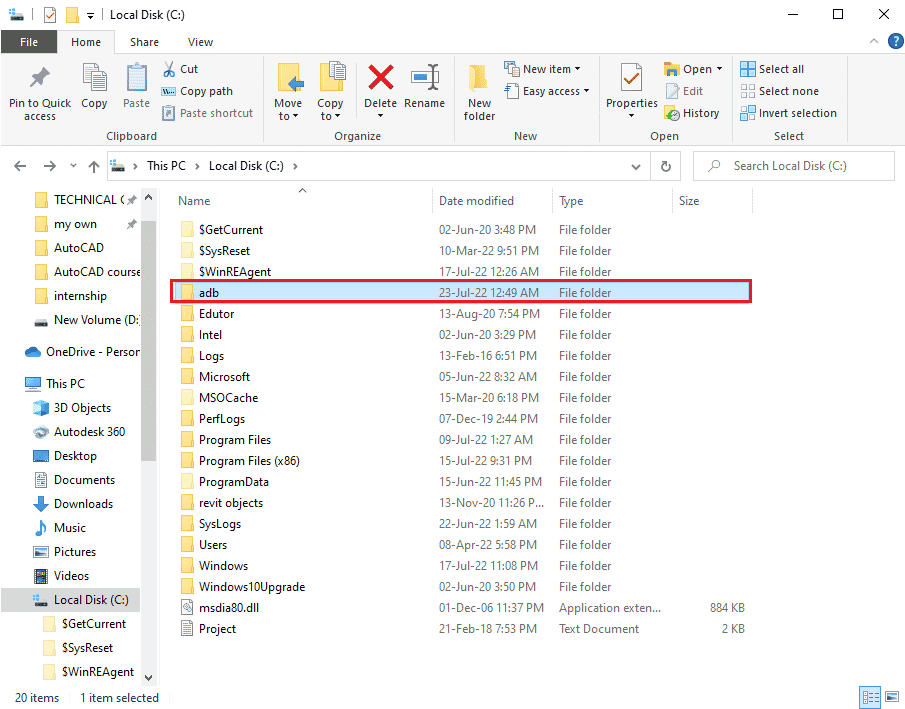
4. Clique com o botão direito do mouse no arquivo TWRP e clique na opção Renomear.
5. Digite recovery.img e pressione a tecla Enter.
Observação: você deve copiar o nome do arquivo de recuperação em seu telefone e renomear o arquivo de acordo.
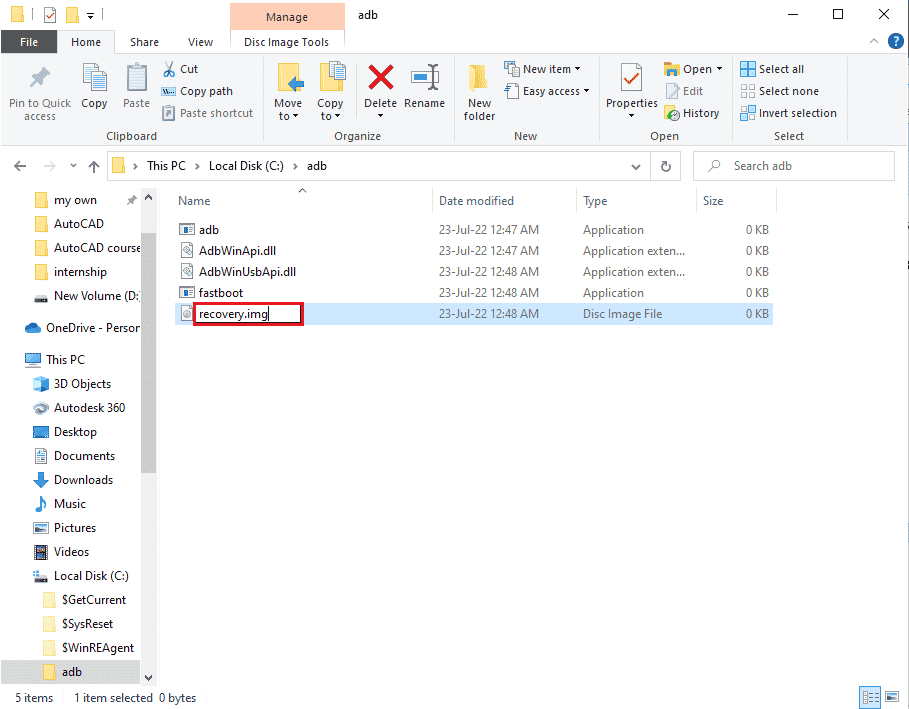
Etapa II: Arquivo de Recuperação Flash
A próxima etapa é atualizar o arquivo de recuperação em seu telefone usando o aplicativo Windows PowerShell.
1. Pressione a tecla Shift, clique com o botão direito do mouse em um espaço e clique na opção Abrir janela do Windows PowerShell aqui.
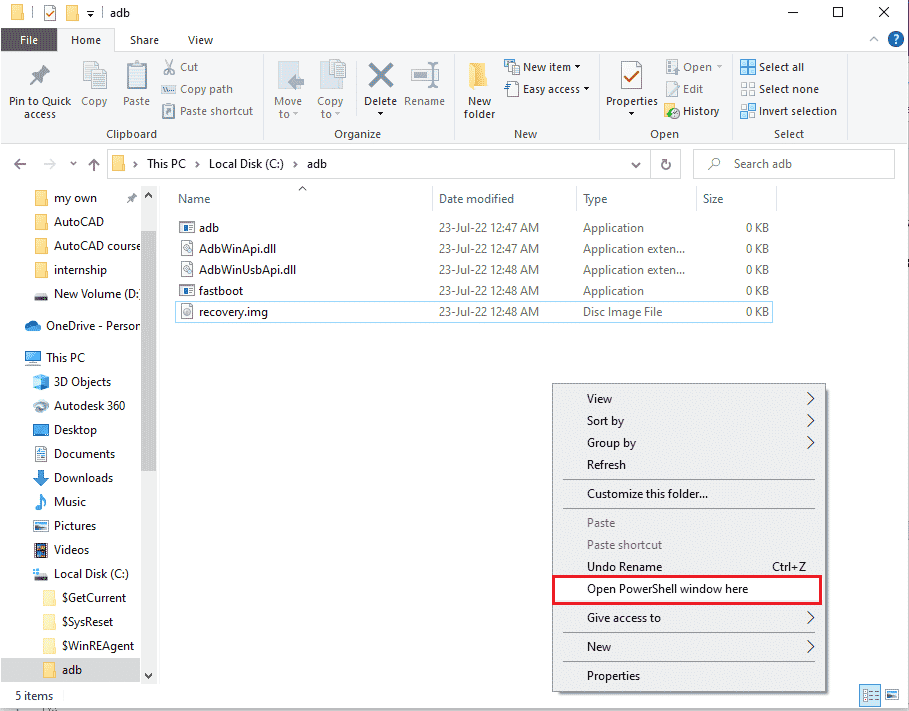
2. Digite o comando fastboot devices e pressione a tecla Enter para verificar se há dispositivos adb no modo fastboot.
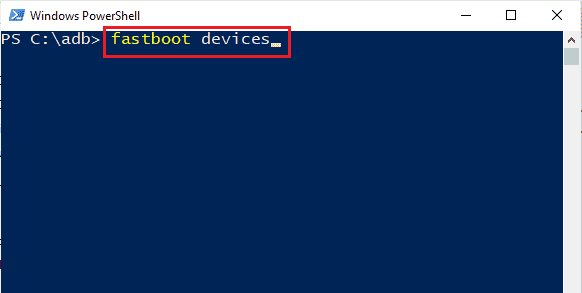
3. Digite o comando fastboot recovery.img e pressione a tecla Enter para exibir o arquivo de recuperação no modo fastboot do telefone.
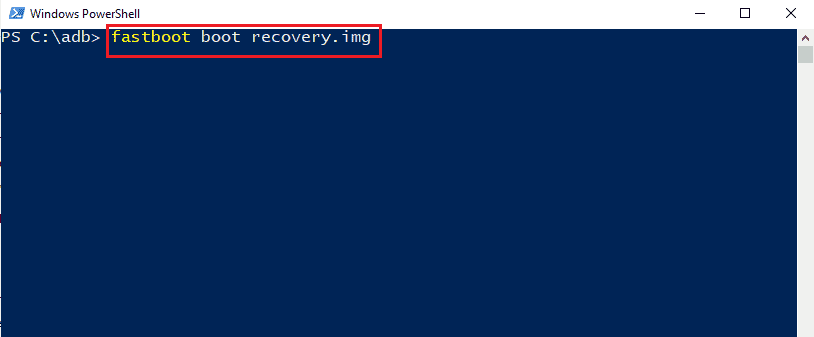
***
Os métodos para corrigir o problema de não conseguir montar o TWRP de armazenamento são discutidos no artigo. Por favor, deixe-nos saber suas sugestões e dúvidas sobre o tema nos comentários abaixo para que possamos responder às suas dúvidas.